ビデオ:Firefoxに広告がない
ポップアップ-インターネット上の広告
ポップアップは特定の種類のインターネット広告です。 翻訳すると、名前は「ポップアップ」を意味します。 この名前がすべてを物語っています。 Webサイトにアクセスすると、広告が表示された別のブラウザウィンドウが表示されます。 希望するコンテンツをカバーすることで、この形式の広告が注目を集めています。 それらが頻繁に開くと、すべてのユーザーがイライラします。 いわゆるポップアップブロッカーがこれを防ぎます。 Mozilla Firefoxなどの一部のブラウザでは、これらの新しく開いたWebサイトに対して追加の広告ブロック拡張機能は必要ありません。
このようにして、Firefoxで広告を受け取ることはありません。
サーフィン中に広告を受け取らないように インターネット ほんの数ステップで、MozillaFirefoxインターネットブラウザでポップアップブロッカーをアクティブ化できます。
-
Firefoxを開きます。 すぐに変更を加えることができるので、MozillaFirefoxブラウザを開きます。

©サンドラヘット -
設定を呼び出します。 次に、ブラウザのメニューバーの[その他]をクリックしてから、[設定]をクリックします。

©サンドラヘット 
©サンドラヘット -
コンテンツを選択します。 次に、「一般」、「タブ」、「コンテンツ」、「アプリケーション」、「プライバシー」、「セキュリティ」、「詳細」の7つのカテゴリに分類された新しいウィンドウが開きます。 ポップアップをブロックするには、[コンテンツ]カテゴリをクリックします。
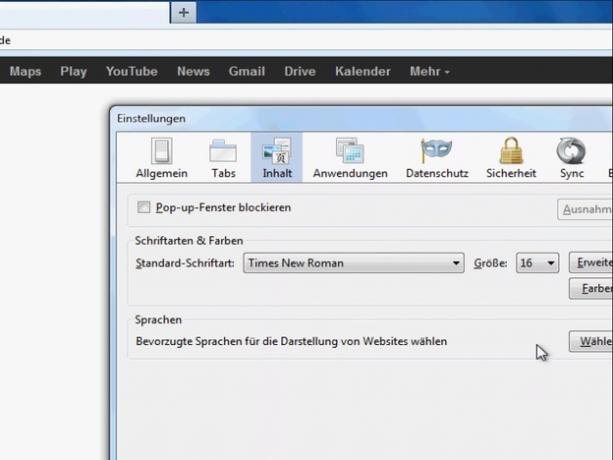
©サンドラヘット -
ポップアップをブロックします。 次に、「ポップアップウィンドウをブロックする」項目の横にあるボックスをクリックします。 ボックスにチェックマークが付いている場合は、「ポップアップのブロック」設定が有効になっています。

©サンドラヘット -
例外を追加します。 次に、「ポップアップウィンドウをブロックする」項目の右側にある「例外」ボタンをクリックします。 新しいウィンドウが開き、選択したWebサイトでポップアップを開くことができます。

©サンドラヘット -
Webアドレスを入力します。 「ウェブサイトアドレス」の下に完全なウェブアドレスを入力し、「許可」ボタンをクリックします。 「閉じる」で設定を確認してください。

©サンドラヘット -
設定を保存する。 最後に、「OK」をクリックして設定を確認し、ブラウザを閉じます。 次回Firefoxを再起動すると、設定が引き継がれ、不要な広告が開かれるのを防ぎます。
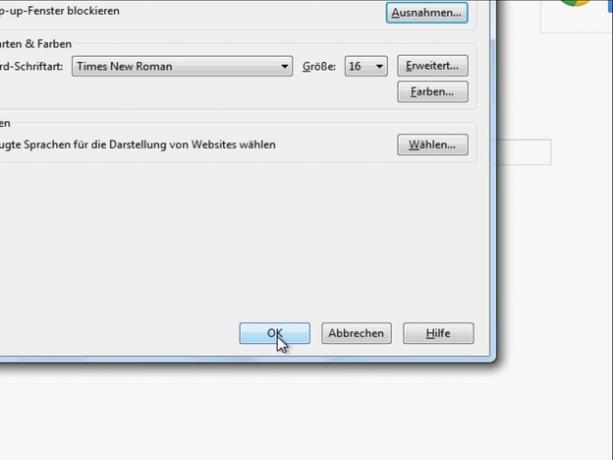
©サンドラヘット
インターネットを介したあなたの進出で、あなたはかなりの数のことを聞いたことがあるはずです...
一部のポップアップは、通常のプログラムウィンドウのように見えます。 Firefoxはあなたをブロックしません。
ポップアップに対するヒント
インターネットを閲覧すると、プログラムや サービスは、Webサイトのすべてのコンテンツを呼び出す必要があります。 これはポップアップフィルターによって禁止されています。 例外としてページを追加します。
本当に信頼できる場合にのみ、Webサイトがポップアップを開くことを許可してください。 ウェブサイトがわからない場合は、事前に別のウェブサイトを試してください サーチエンジン このウェブサイトから情報を入手してください。 インターネット上の多くのフォーラムでは、ユーザーはさまざまなWebサイトについて話し合っています。
この設定にもかかわらず、ポップアップがブラウザに表示される場合は、ウイルススキャンを実行する価値があります。 マルウェアはブロッカーをオフにします。 これは、広告が新しいタブで突然開いた場合にも当てはまります。
広告をブロックするには、数回クリックするだけです。 ただし、一部の関数を新しいウィンドウで開くことができなくなった場合は、重要なページに例外を追加することを忘れないでください。 インターネットでのリラックスしたサーフィンを妨げるものは何もありません。 煩わしく邪魔な広告はありません。


